JPEG轉WEBP批量轉換器
ImagesTool 在線免費將您的JPEG轉為WEBP。支援無損webp,此外,您還可以調整輸出圖像的品質、調整大小、添加浮水印、裁剪、設定背景和其他選項。
免費又安全
100%免費,無檔案限制。利用瀏覽器技術進行格式轉換,匯入的檔案始終在您的裝置上,不會上傳,最大程度保護您的隱私。
易於使用
只需導入JPEG檔案並點擊“開始”按鈕即可。ImagesTool轉換器提供專業的轉換參數設置,您可以修改圖像大小、填充、背景和圖像品質等。
最好的品質
我們使用原創軟體來確保我們的轉換具有最高的品質和非凡的轉換速度
相容性好
ImagesTool - JPEG轉WEBP轉換器可以在主流瀏覽器中運行,並支援手機或平板電腦。請優先使用Chrome瀏覽器或Chromium核心瀏覽器。
如何將JPEG轉換為其他圖像類型?
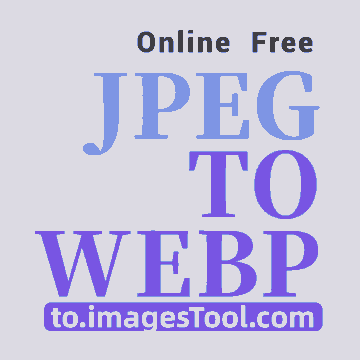
- 第1步

點擊“導入檔案”按鈕並選擇檔案
您也可以拖入檔案或資料夾
- 第2步

在右側進行設置
可以設定尺寸、品質、背景等。
- 第3步

點擊右下角的「開始」按鈕
- 第4步

點選“下載zip”按鈕

支援多種圖像類型轉換
支援匯入72種以上圖片格式,支援匯出26種以上圖片格式
匯入檔案格式
- jpg
- jpeg
- png
- gif
- webp
- avif
- ico
- bmp
- svg
- heic
- heif
- pdf
- psd
- psb
- hdr
- tif
- tiff
- CR2
- RW2
- NEF
- ARW
- SR2
- ORF
- PEF
- RAF
- SRW
- MRW
- DCR
- DNG
- ERF
- 3FR
- ARI
- SRF
- bay
- crw
- cap
- iiq
- eip
- dcs
- drf
- k25
- kdc
- FFF
- MEF
- MOS
- NRW
- PTX
- PXN
- R3D
- rwl
- rwz
- X3F
- MDC
- xcf
- miff
- dcm
- xpm
- pcx
- fits
- ppm
- pgm
- pfm
- mng
- dds
- otb
- ps
- epdf
- djvu
- jpe
- jfif
- jfi
- jif
匯出檔案格式
- jpg
- jpeg
- png
- png8
- webp
- avif
- svg
- ico
- gif
- bmp
- pdf
- psd
- psb
- hdr
- tiff
- tif
- xcf
- miff
- dcm
- xpm
- pcx
- fits
- ppm
- pgm
- pfm
- mng
- dds
- otb
- am_gif
- am_webp
- am_png
WEBP - 圖像轉換的進階選項
如果您只想轉換圖像格式,則無需修改轉換選項,保持預設即可。
這是webp指的是靜止幀/非動畫webp,如果需要轉換webp動畫,請使用Convert WEBP animation
自訂
webp的圖片品質可以調整。數值越高,品質越高。預設值為100。
開啟wasm後,使用webp演算法來壓縮webp圖片,提供類似的壓縮效果,但轉換速度會慢很多。
例如,以下圖像CentralPark.jpg,質量為100,在關閉wasm的情況下轉換需要0.15秒(1.4MB),在開啟wasm的情況下轉換需要1.04秒(1.3MB)。可以說兩者沒有太大差別,與jpg的wasm情況不同,一般不需要開啟。
測試圖像訊息:CentralPark.jpg 2048x490px / 823.9KB
Image Source : Central_Park_Summer.JPG畫質 100 畫質 90 畫質 80 畫質 60 畫質 40 畫質 20 畫質 1 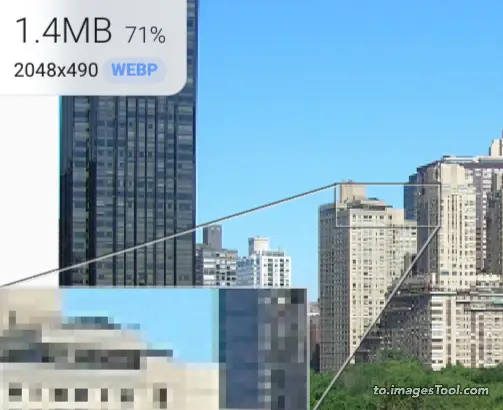
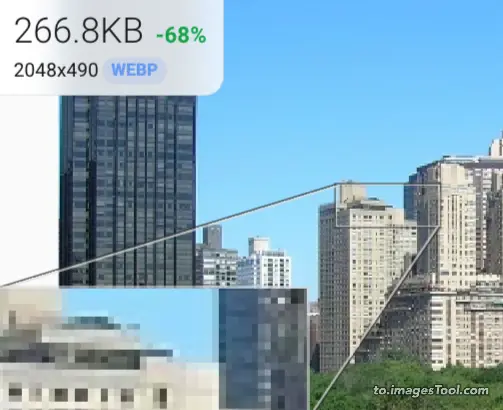
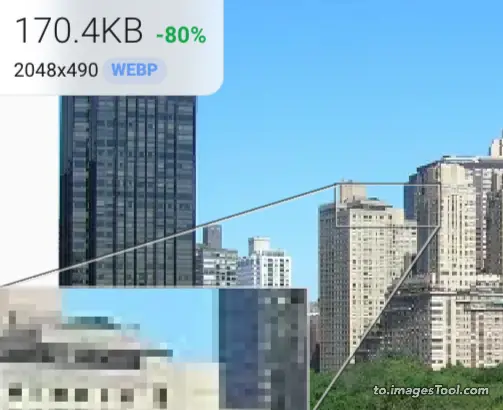
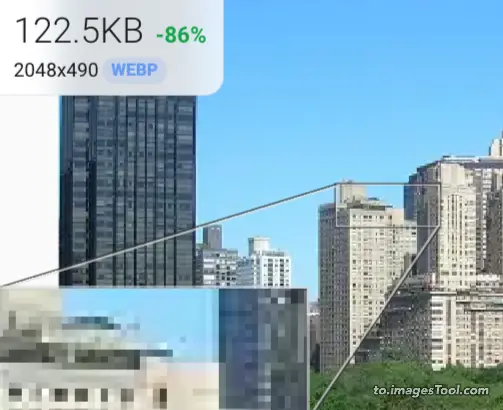
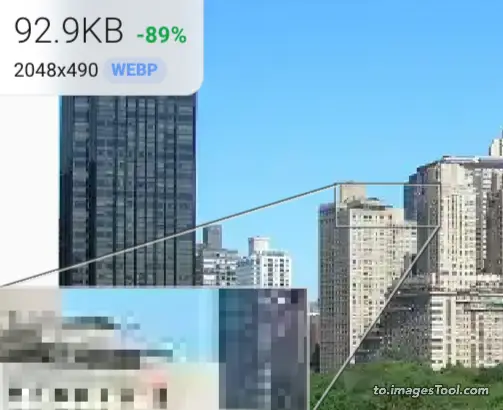
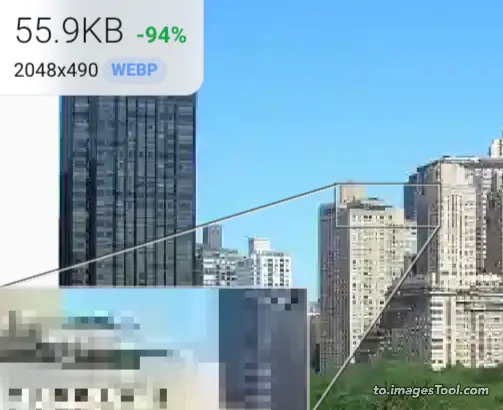
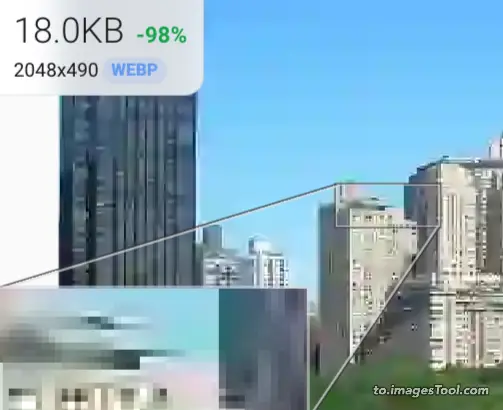
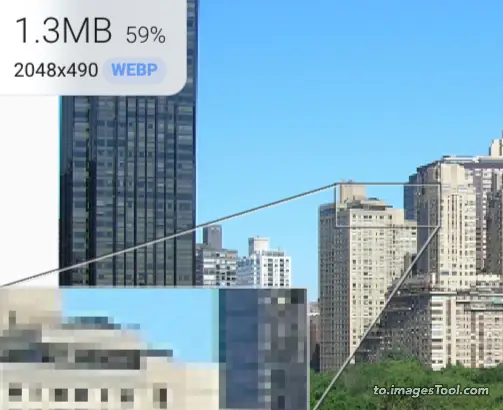
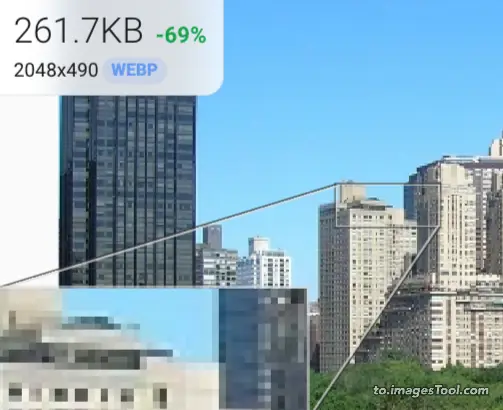
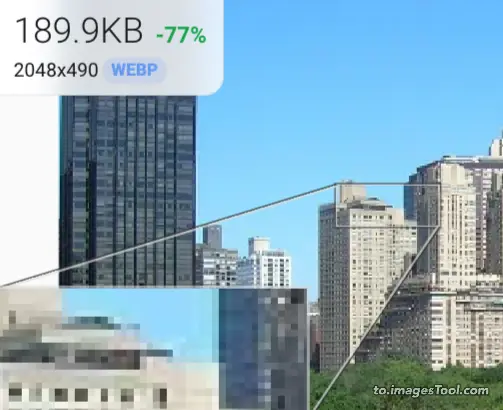
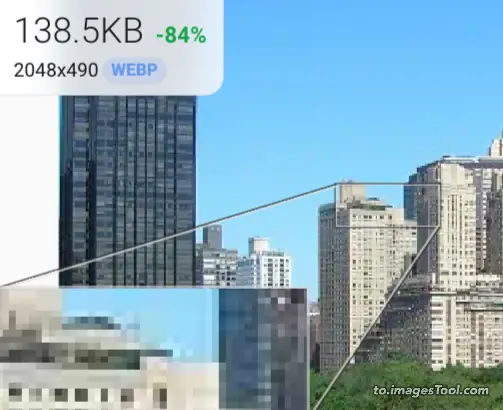
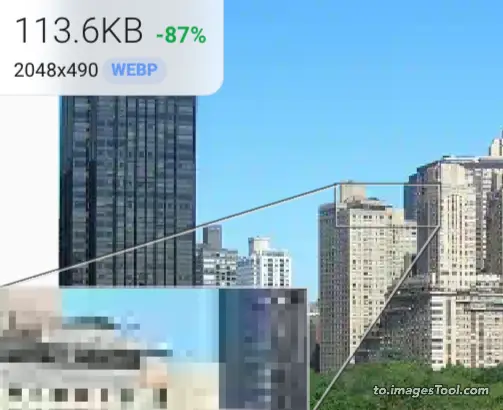
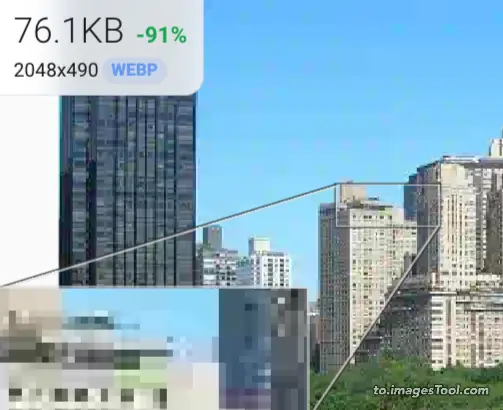
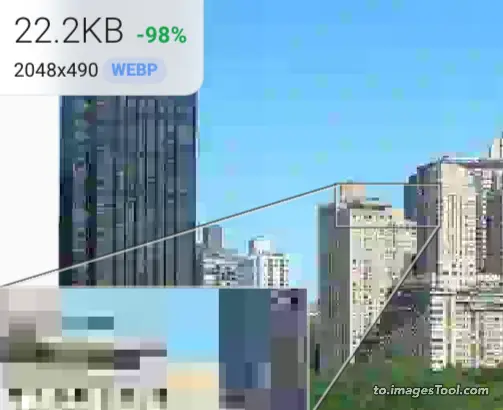
畫質 100 wasm 畫質 90 wasm 畫質 80 wasm 畫質 60 wasm 畫質 40 wasm 畫質 20 wasm 畫質 1 wasm 最佳的
自動設定wasm啟動,並將品質參數設為90來轉換webp,使輸出的webp圖像品質和圖像檔案大小達到最佳平衡。
無損
自動將品質參數設為100來轉換webp,這樣輸出的webp圖像就不會遺失任何圖像細節。
強烈建議使用無損webp來壓縮像素風格的圖片,壓縮效果非常好。
從下面的測試表中我們可以看到,將png和gif格式的像素藝術圖像轉換為無損webp可以減少圖像檔案大小約30-60%。範例 A 範例 B gif to webp 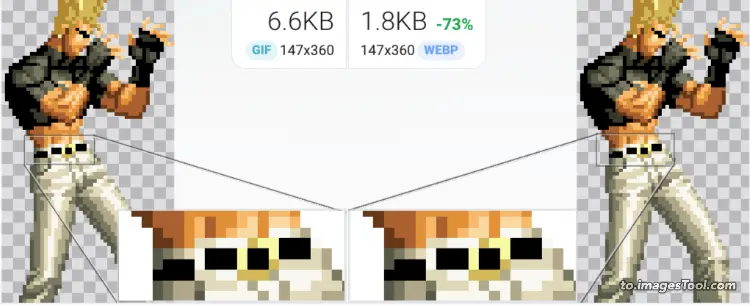
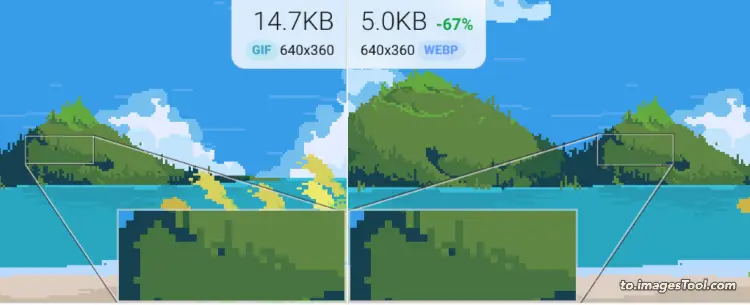
png to webp 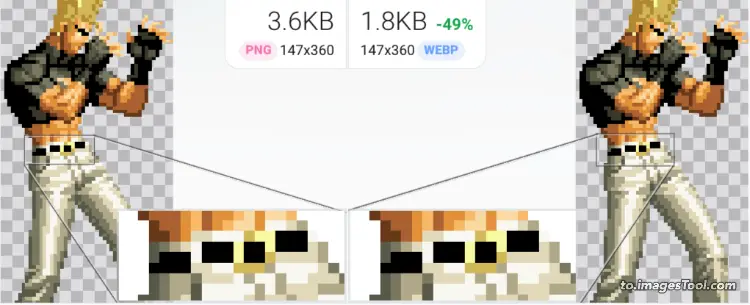
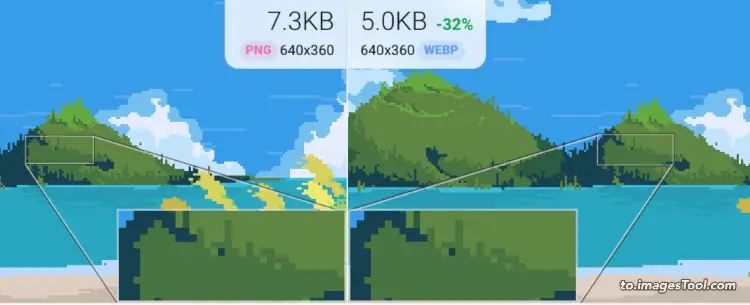
WEBP是什麼?
常見問題解答
將JPEG檔轉換為WEBP檔的步驟是什麼?
- 1.選擇或拖曳JPEG個檔案到工具上。
- 2.選擇WEBP作為輸出格式。
- 3.點選「開始」按鈕,通常幾秒鐘內即可完成。
- 3.下載轉換後的WEBP檔。
是否可以在不損失質量的情況下將JPEG轉換為WEBP?
當然,您可以使用這個to.ImagesTool.com 轉換器將JPEG轉換為WEBP,而不會損失圖片品質。如何在線上將JPEG轉換為WEBP?
使用to.ImagesTool.com 轉換器您可以輕鬆地將JPEG轉換為WEBP檔案格式。只需幾秒鐘,您的檔案就會轉換為WEBP作為輸出格式。我可以一次將多個JPEG檔案轉換為WEBP格式嗎?
當然,to.ImagesTool.com 轉換器不限制轉換數量,您可以同時將多個JPEG檔案轉換為WEBP格式。將JPEG檔案轉換為WEBP檔案需要多長時間?
將JPEG個檔案轉換為WEBP個檔案所需的時間非常短。即使是50MB的檔案通常也只需幾秒鐘即可完成。
可以同時轉換幾張圖像?
我們建議您一次匯入的圖像不超過500張。如果匯入pdf/heic/psd/tiff,則匯入的圖像不應超過50張。檔案總大小不得超過1GB。這是在我的裝置(AppleMacbookM1)上測試後給出的建議。實際情況取決於您使用的設備的性能。您可以使用我的設備作為參考。我可以在轉換之前裁剪圖像嗎?
是的,將滑鼠移到檔案上,就會出現裁剪圖示。點擊此圖示開始裁剪。另外,當出現裁剪介面時,可以勾選右側的“同時裁剪所有圖片”,最後點擊裁剪按鈕即可將匯入的圖片全部裁剪掉。
我可以匯入資料夾嗎?
是的,您可以按一下「匯入按鈕」右側的資料夾圖標,然後選擇所需的資料夾,或將資料夾拖曳到頁面中。介面頂部將出現「將資料夾拖曳至此處」。將滑鼠移至該點並放開滑鼠左鍵。一次只能匯入一個資料夾。轉換後導入的資料夾結構可以保持不變嗎?
是的,資料夾中的所有子檔案和子資料夾仍位於原來的位置,且資料夾層數沒有限制。我可以在轉換前預覽轉換後的圖像嗎?
是的,選項框左側中間有一個箭頭圖示。單擊它可以預覽轉換後的結果。
to.ImagesTool.com 是一款線上免費批量圖片工具,無需上傳,速度快,保護隱私
我們擁有一系列可以提高生產力並節省時間的線上圖像工具
- 瀏覽器中運行
- 速度飛起
- 免費
- 批量處理

